 |
Configuración de la red en Windows XP x64, XP y 2000
 Configuración de la impresora como impresora compartida Configuración de la impresora como impresora compartida
 Adición de la impresora a otros ordenadores de la red Adición de la impresora a otros ordenadores de la red
A continuación, se ofrecen instrucciones para configurar su impresora de forma que puedan utilizarla otros usuarios de la red.
En primer lugar, configurará la impresora como compartida en el ordenador conectado directamente a ella. Después, agregará la impresora a todos los ordenadores de la red que van a acceder a ella.
 |
Nota: |
 |
-
Para instalar el software en Windows XP x64 y XP, tiene que iniciar sesión con una cuenta de Administrador de equipo (Computer Administrator). Después de instalar Windows XP x64 y XP, la cuenta de usuario se configura como Administrador del equipo (Computer Administrator).
|
|
Configuración de la impresora como impresora compartida
Siga estos pasos en el ordenador que está conectado directamente a la impresora:
 |
En Windows XP x64 y XP:
Haga clic en Inicio, Panel de control, y haga doble clic en Impresoras y faxes. (Si el Panel de control se encuentra en la vista Categoría, haga clic en Impresoras y otro hardware y luego en Impresoras y faxes.)
|
En Windows 2000:
Haga clic en Inicio, señale Configuración y haga clic en Impresoras.
 |
Haga clic con el botón secundario en el icono de su impresora, y seleccione Compartir.
|
 |
En Windows XP x64 y XP:
Seleccione Compartir esta impresora y escriba el nombre de uso compartido.
|
En Windows 2000:
Seleccione Compartida como, y escriba un nombre para la impresora compartida.
 |  |
Nota: |
 |  |
|
No escriba espacios en blanco ni guiones en el nombre de recurso compartido.
|
|
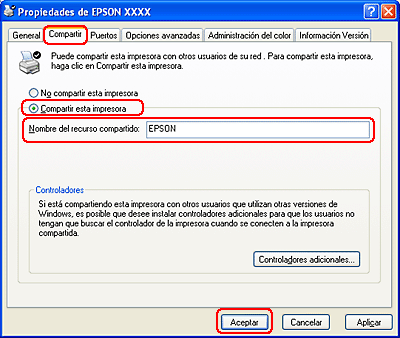
Si desea que Windows XP x64, XP o 2000 descargue automáticamente los controladores de la impresora en los ordenadores que ejecuten versiones distintas de Windows, haga clic en Controladores adicionales y seleccione el entorno y los sistemas operativos de los otros ordenadores. Haga clic en Aceptar e inserte el CD del software de impresora en la unidad de CD-ROM.
 |
Haga clic en Aceptar o en Cerrar (si ha instalado controladores adicionales).
|
Adición de la impresora a otros ordenadores de la red
Siga estos pasos para agregar la impresora a todos los ordenadores de red que vayan a acceder a ella.
 |
Nota: |
 |
En Windows XP x64 y XP:
Haga clic en Inicio, Panel de control, y haga doble clic en Impresoras y faxes. (Si el Panel de control se encuentra en la vista Categoría, haga clic en Impresoras y otro hardware y luego en Impresoras y faxes.)
|
En Windows 2000:
Haga clic en Inicio, señale Configuración y haga clic en Impresoras.
 |
Haga doble clic en el icono Agregar impresora. Aparecerá el Asistente para agregar impresora (Add Printer Wizard).
|
 |
Haga clic en Siguiente.
|
 |
En Windows XP x64 y XP:
Seleccione Una impresora de red o una impresora conectada a otro equipo, y haga clic en Siguiente.
|
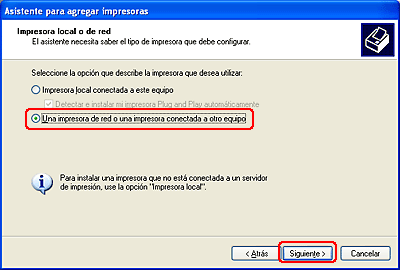
 |
En la siguiente pantalla, haga clic en Siguiente.
|
 |
Haga doble clic en el icono del ordenador que está directamente conectado a la impresora. Después, haga clic en el icono de la impresora.
|
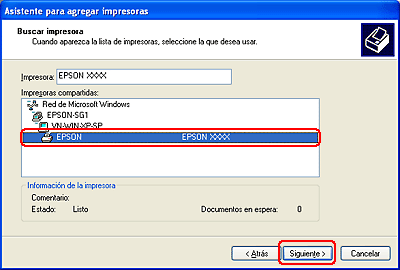
 |
Haga clic en Siguiente y siga las instrucciones que aparezcan en la pantalla.
|
 |
Nota: |
 |
-
Según cuál sea el sistema operativo y la configuración del ordenador al que está conectada la impresora, es posible que el Asistente para agregar impresora le pida que instale el controlador de la impresora desde el CD-ROM del software de la impresora. Haga clic en el botón Utilizar disco y siga las instrucciones que aparezcan por pantalla.
|
|
|  |

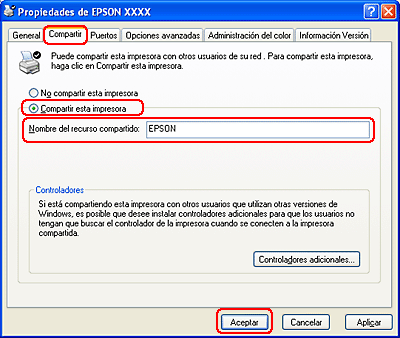
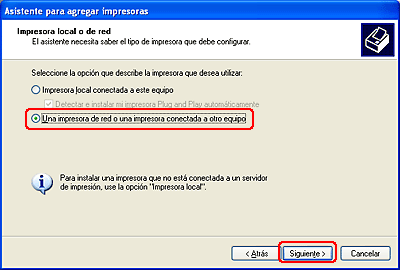
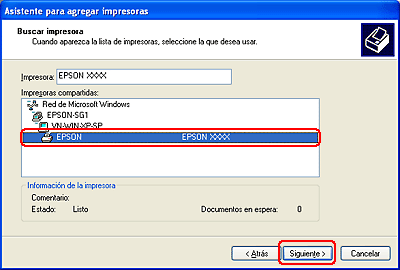



 Configuración de la impresora como impresora compartida
Configuración de la impresora como impresora compartida




 Principio
Principio Consulte
Consulte 

